パイコントロール(図形)
パイコントロールは、扇形を描くことができます。
1.パイコントロールを使ってみます。コントロールビューから、図形のパイコントロールを選択します。
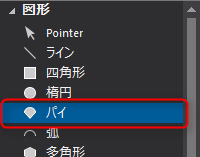
フォーム上で、扇形を切り出す「楕円」の始点としたい位置にマウスを合わせ、終点としたい位置まで斜めにドラッグします(楕円コントロールを配置するときの要領でドラッグします)。
左上のあたりから、右下に向かって引いてみます
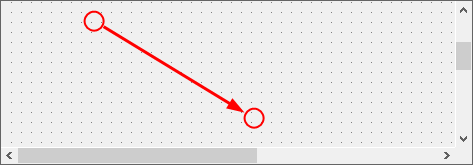
扇形のベースが描けました
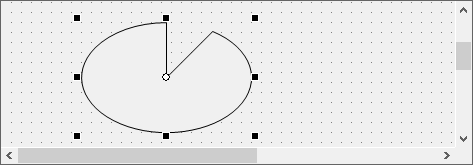
貼り付けたパイオブジェクトを、目的の形に編集します。編集はプロパティビューから行います。
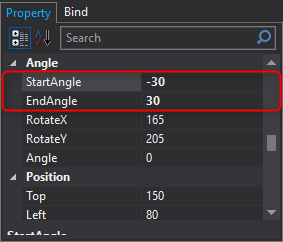
考え方としては、扇形を完成した楕円の一部としてイメージし、一周を360度、楕円の頂点を0度として考えます。そして、“StartAngle”プロパティに扇形の開始位置の角度を、“EndAngle”プロパティに終了位置の角度を入力します。ここにはマイナスの数値も入力可能です。例として、-30, 30を入力してみます。
-30度から30度までの扇形になりました
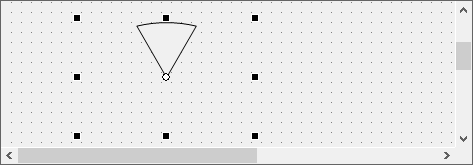
|
塗りや境界線の色の変更や、コントロールのサイズ変更などの操作方法は、四角形コントロールの操作を参考にしてください。 |